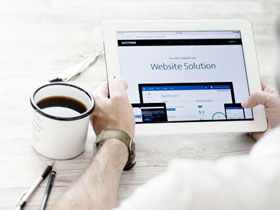- A+
1.扫描仪的拆卸在维护和检修期间,经常需要拆卸扫描仪。所以首先介绍一下扫描仪的基本拆解方法:1。首先拆卸玻璃平台,将十字螺丝刀插入圆孔,拧下螺丝,即可向上拆卸顶盖和玻璃平台。打开扫描仪后,可以看到步进电机、传送带、扫描头和电路板。在一些扫描仪中,上下部分由塑料扣而不是螺钉连接。拆卸时,用小平头螺丝刀撬开塑料扣,使上下部分分开。撬开塑料扣时,动作要轻,以免损坏塑料件。2。拔下数据软线。一般扫描仪里有两块电路板,一块固定在扫描头后面,另一块安装在扫描仪后面。两个电路板通过数据柔性电缆连接。在拆除扫描头之前,拆除数据柔性电缆。数据软电缆卡在电路板上的电缆槽中。拆下软电缆时,应先拔出电缆槽两侧的插针,然后才能轻松拔出软电缆。3.拆下扫描头。大部分扫描头穿过圆形金属杆(导轨),由传动带带动沿扫描仪纵向移动。只需将圆形金属杆从底座上的塑料卡座中取出,使扫描头与传送带分离,这样就可以将扫描头和圆形金属杆向上取出,然后将圆形金属杆从扫描头中拉出。4.拆下灯管。灯管位于扫描头的顶部,沿扫描头水平放置,卡在扫描头两侧的塑料卡座上,其电源插头插在扫描头后侧的电路板上。只要把电路板上灯的电源插头拔下来,灯就可以从扫描头上拆下来了。最薄的灯管只有一根火柴棍的粗细,拆装时要小心。5.拆下电路板。拧下两个螺丝,取下扫描头上的电路板,可以看到电路板正面双列直插式封装中的CCD器件。由于CCD器件在扫描光路中需要面对光学镜头,安装和修复不当会影响扫描质量。建议不要随意拆卸扫描头上的电路板。二、常见故障原因及排除1。只获得了整个图像的一小部分。故障原因及排除方法:焦点矩形仍停留在预览图像上;仅获取矩形框内的区域。对焦后点击去掉对焦矩形,反复尝试得到图像。2。图像中有太多图案(噪声干扰)。原因及解决方法:扫描仪工作环境的湿度超出其允许范围(也许是扫描仪在允许范围外被存放或运输了)。让扫描仪在允许的范围内工作。关闭计算机,然后关闭扫描仪,然后打开扫描仪,然后打开计算机重新校准扫描仪。3.原始文档颜色与屏幕颜色相差太大的故障原因及排除:(1)检查屏幕色度、亮度、对比度的设置是否符合正常要求。(2)检查ColorLinks的屏幕设置选项是否正确。(3)如果在Photoshop下执行FotoLook,请检查文件首选项监视器设置、打印链接设置和分色设置是否正确。(4)如果上述所有设置都正确,您可以在扫描仪和显示屏之间进行色彩校正。4.整个扫描图像变形或模糊的原因及排除:(1)扫描仪玻璃板脏或镜条脏;用软布擦拭玻璃板并清洁反射带。(2)扫描的原稿并不总是粘贴在原稿台上;确保扫描的原稿始终平放在平台上。(3)确保文件在扫描过程中不被移动。(4)扫描仪扫描时因放置不均匀而振动;小心将扫描仪放在光滑的表面上。(5)调整软件的曝光设置或“Gamma & quot设置。(6)如果并口扫描仪出现上述情况,可能是传输线缆有问题。建议使用IEEE- 1 284以上的高性能电缆。5.当扫描图像显示在屏幕上或打印出来时,虚线总是丢失。原因及故障排除:(1)检查是扫描仪的传感器故障还是自动输稿器的导纸机构故障,找专业人员检查维修。(3)对于扫描仪的光学镜头,最好使用专用的小型吸尘器进行除尘。(4)检查扫描仪外壳上的白色校正条是否脏污,需要及时清洁。(5)检查稿台玻璃是否脏污或有划痕。彻底清洁扫描仪或定期更换稿台玻璃以避免这种情况。在后一种情况下,您应该联系当地授权的技术服务中心。6.扫描印刷品时,莫尔条纹(十字图像)出现在图像的特定区域。原因及排除方法:首先我们来了解一下彩色印刷品成像的简单原理。尽量用放大镜看普通的彩色印刷品。事实上,任何图片和文字都是由青色、品红色、黄色和黑色这四种颜色组成的,也就是人们常说的。这些颜色都是微小的墨点(好的彩色打印要有1 200 dpi的分辨率),墨点的排列组合会让眼睛产生错觉。比如某个区域的红墨水点比较多,人脑的视觉系统就会认为这个区域是红色的。这种微小的点在扫描时会被敏感的感光元件检测到,所以扫描结果会使整个画面出现各种线条,严重影响扫描图像的质量。可以采用以下方案来避免龟纹的出现。(1)在"图像类型"中选择"彩色照片"(Reticulate)设置,或者在"图像类型"对话框中选择"。网状”设置。(2)在文档和压板之间放置一张透明纸,使图像散焦。(3)正确定位图像。(4)图像尺寸可以稍微缩小。(5)在扫描仪的TWAIN中选择“/kloc- 2/”复选框。
- 我们的腾讯QQ453030443
- 手机QQ扫一扫,添加好友
-

- 我们的微信公众号
- 手机微信扫一扫,关注打印机维修公众号
-